NSIS简介:
NSIS 是“Nullsoft 脚本安装系统”(Nullsoft Scriptable Installation System)的缩写,它是一个免费的 Win32 安装、卸载系统,它的特点:脚本简洁高效;系统开销小;当然进行安装、卸载、设置系统设置、解压文件等等更不在话下,几乎可以做所有的事情。
工具:
NIS Edit+Nullsoft Installation System(NSIS)
思路:脚本向导+修改代码=个性化安装包
步骤:
I.利用向导制作安装包:
1.安装上述两款,启动NIS Edit,在“文件”菜单中“新建脚本:向导”=>下一步”,如图1:
附图

2.设置应用程序信息,如软件名称、版本、出版人等,如图2。
当然最一个网站可以留空,如果设置了,则安装包会生成一个对应网址的“Internet 快捷方式”。
附图

3.设置程序选项,如安装包图标、安装程序文件、安装包语言[这里选“SimChinese”]、用户图形界面及压缩方式等,
我们可以选用默认值,也可以点击对应项目的按钮或下拉菜单更改设置,如下图3
附图

4.设置安装目录及授权信息,如图4后“下一步”:
附图

5.选定程序文件,即我们要打包的文件,可以使用默认的“Mainsection”,
也可以根据需要进行更改或新建组别,
如果组比较多时,
你也可以设置是否“允许用户选择要安装的组件”,如图5。
附图

完毕后进行“添加文件”操作,选定我们要打包的文件,如图6,
完成自动后返回的图5的界面,执行下一步操作。
附图

6.设置开始菜单中文件夹名称及快捷方式,这里我们使用默认值,如图7,按“下一步”:
附图

7.指定安装后要运行的程序,同上用默认值并设置相关运行参数及描述,
如果你和我一样懒的话,或不想在安装运行任何程序,则留空即可,如图8:
附图

8.这步是有关卸载程序的相关信息,如卸载时的提示、卸载的图标等,如图9
附图

9.至此完成向导,如图10,,钩选“保存脚本”、“转换文件路径到相关路径”及“编译脚本”
附图

提示保存脚本路径并自动编译脚本,我们可以按或F9运行安装程序进行预览,向导产生的安装包效果图如图11所示:
附图

II.修改代码以个性化安装包:
10.选择可修改之处:
1)软件LOGO[如图11A]、安装包标题[图11B]、图11C、图12、图13
图11见上楼
图12如下
附图

图13如下
附图

11.修改代码
1) 修改软件LOGO:在源代码“ MUI Settings”后面添加下列代码:
以下是代码片段:
!define MUI_WELCOMEFINISHPAGE_BITMAP "G:\temp\ pwr.bmp"
注释:引号内为位图的路径,位图大小大约为165*298
效果图如图14所示
附图
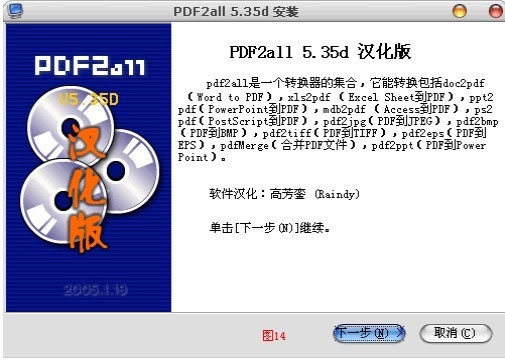
2)修改安装包标题,在同上位置添加下列代码:
以下是代码片段:
!define MUI_WELCOMEPAGE_TITLE "\r\n PDF2all 5.35d 汉化版"
注释:\r\n为换行标志
效果图上楼如图14所示
3)修改图11C中的说明,同上位置添加下列代码:
以下是代码片段:
!define MUI_WELCOMEPAGE_TEXT " pdf2all是一个转换器的集合,它能转换包括doc2pdf (Word to PDF),xls2pdf (Excel Sheet到 PDF),ppt2pdf(PowerPoint到PDF),mdb2pdf (Access到PDF),ps2pdf(PostScript 到PDF),pdf2jpg(PDF到JPEG),pdf2bmp(PDF到BMP),pdf2tiff(PDF到TIFF),pdf2eps(PDF到 EPS),pdfMerge(合并PDF文件),pdf2ppt(PDF到PowerPoint)。\r\n\r\n 软件汉化:高芳銮 (Raindy)\r\n\r\n $_CLICK"
效果图如图14所示
4)对图12中的修改,在源代码:
以下是代码片段:
ShowInstDetails show
ShowUnInstDetails show
后添加:
以下是代码片段:
BrandingText " 软件汉化:高芳銮 (Raindy)"
效果图如图15所示
附图
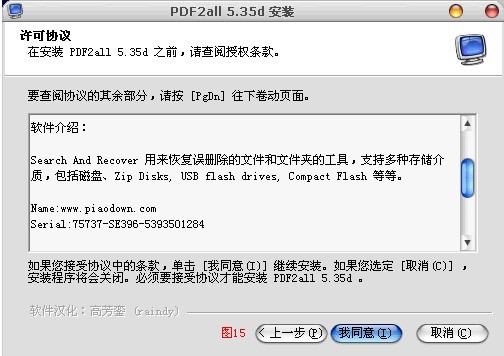
5)在完成添加“汉化说明”,只要在源代码:
以下是代码片段:
; Finish page
后添加:
以下是代码片段:
!define MUI_FINISHPAGE_SHOWREADME "$INSTDIR\汉化说明.txt"
!define MUI_FINISHPAGE_SHOWREADME_TEXT "汉化说明"
效果所示
附图
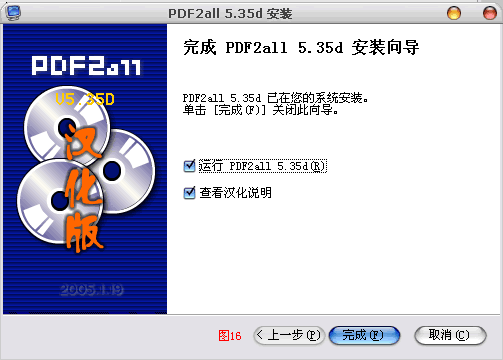
6)闪屏界面,可以在源代码中加入下列代码即可:
A、普通效果
以下是代码片段:
Function .onInit
SetOutPath $TEMP
File /oname=spltmp.bmp "G:\Temp\Nsisres\splash.bmp"
splash::show 2300 $TEMP\spltmp
Pop $0
FunctionEnd
B、渐隐闪屏
以下是代码片段:
Function .OnInit
InitPluginsDir
File /oname=$PLUGINSDIR\splash.bmp "G:\Temp\Nsisres\splash.bmp"
advsplash::show 1500 800 600 -1 $PLUGINSDIR\splash
Functionend
7)背景音乐[贯穿安装过程]
以下是代码片段:
Var hmci
Function .OnInit
InitPluginsDir
SetOutPath $PLUGINSDIR
File "G:\Temp \Nsisres \music.mp3" [说明:源MP3的存放路径]
System::Call msvfw32.dll::MCIWndCreate(i 0, i 0,i 0x0070, t "$PLUGINSDIR\music.mp3") i .r0
SendMessage $0 0x0465 0 "STR:play repeat"
System::Call user32.dll::ShowWindow(i r0, i 0)
StrCpy $hmci $0
Functionend
Section
;add your codes
SendMessage $hmci 0x0010 0 0
Sectionend





















 6614
6614

 被折叠的 条评论
为什么被折叠?
被折叠的 条评论
为什么被折叠?








